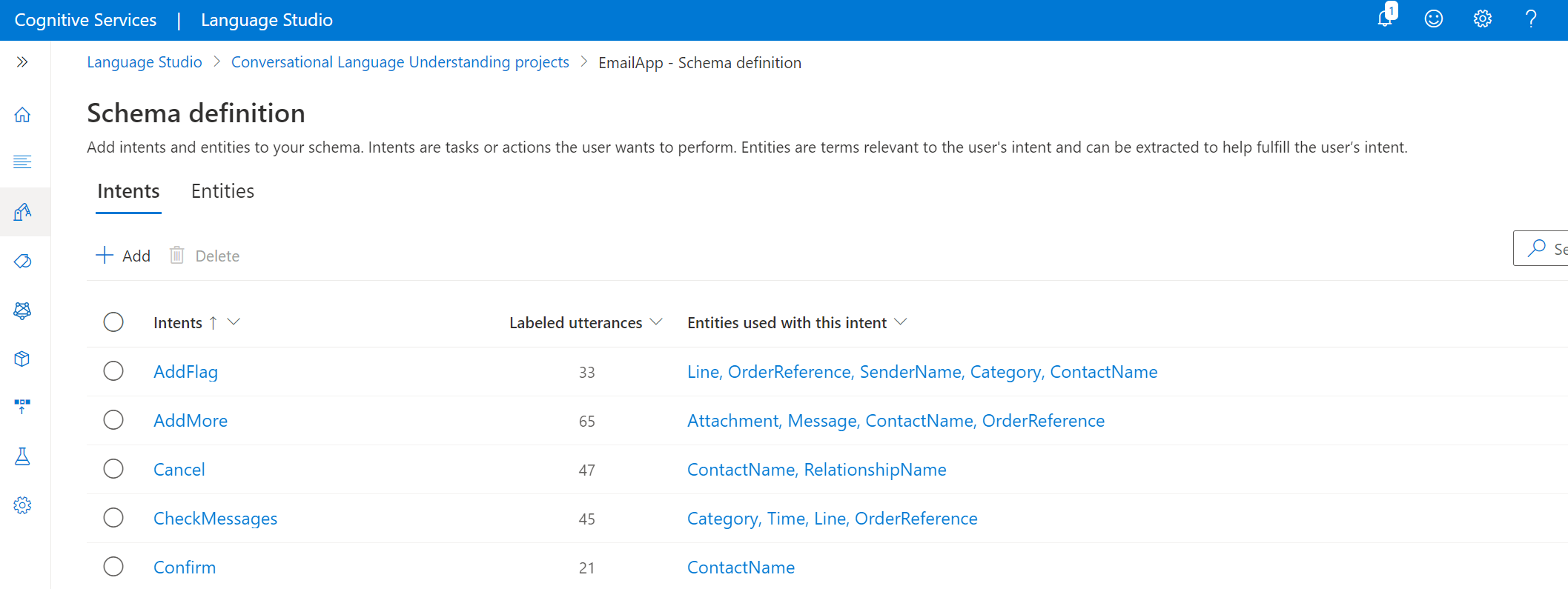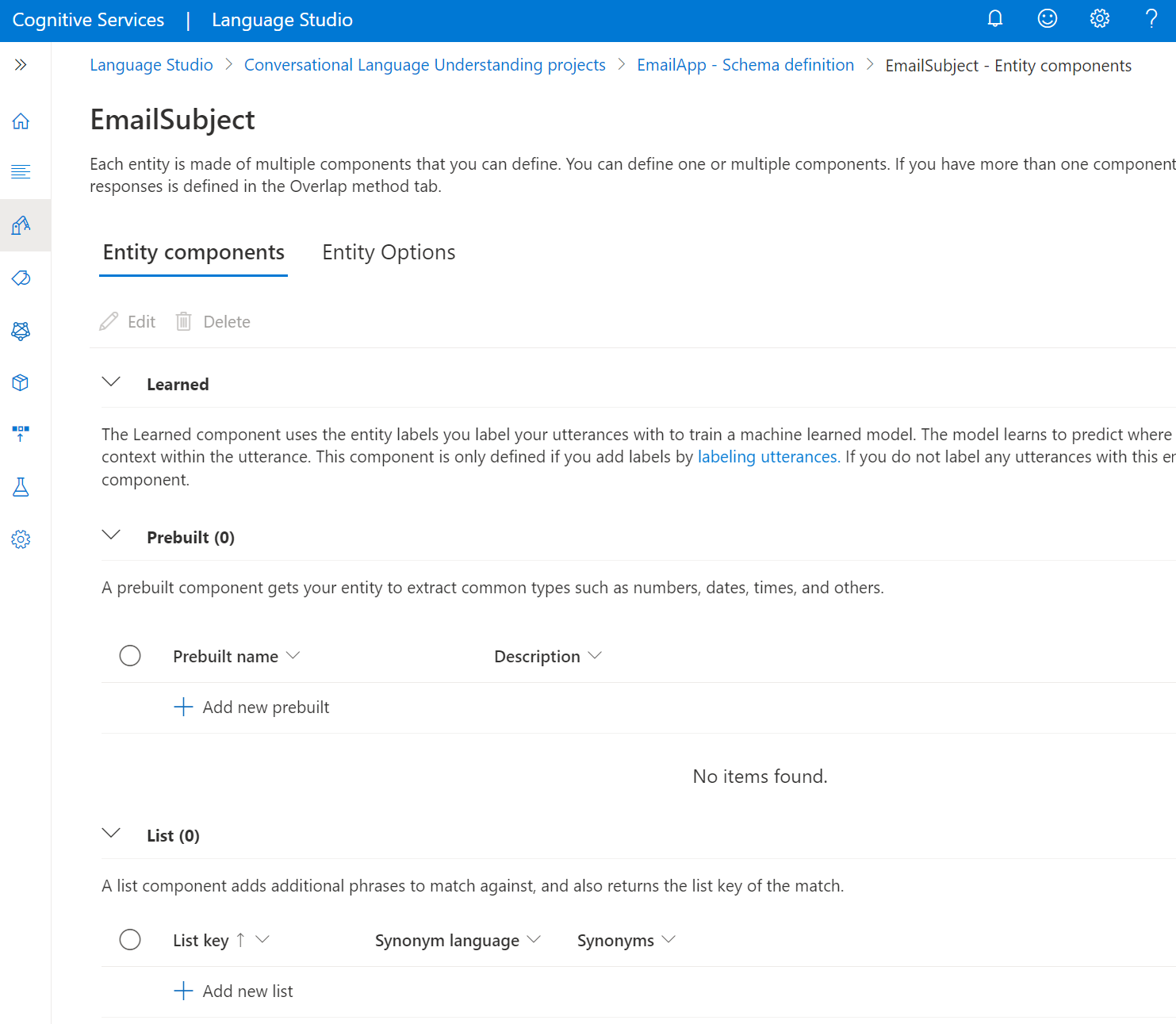你当前正在访问 Microsoft Azure Global Edition 技术文档网站。 如果需要访问由世纪互联运营的 Microsoft Azure 中国技术文档网站,请访问 https://docs.azure.cn。
如何生成项目架构
在对话语言理解项目中,架构定义为项目中意向和实体的组合。 架构设计是项目成功的关键部分。 创建架构时,需要考虑应在项目中包括哪些意向和实体。
指南和建议
为项目选择意向时,请考虑以下准则:
创建不同、可分离的意向。 最好将意向描述为用户想要执行的操作。 考虑要生成的项目,并确定用户在与项目交互时可能采取的所有不同操作。 发送、调用和取消都是最好表示为不同意向的操作。 “取消订单”和“取消约会”非常相似,区别在于取消的内容。 这两个操作应在同一意向下表示,即取消。
创建实体以提取文本中的相关信息片段。 实体应用于捕获完成用户操作所需的相关信息。 例如,订单或约会可能是用户尝试取消的不同内容,你应创建一个实体来捕获该信息片段。
可以“发送”消息、“发送”电子邮件或“发送”包。 创建一个意向来捕获其中每个要求不会随着时间的推移而扩展,你应当使用实体来识别用户发送的内容。 意向和实体组合应确定对话流。
例如,假设有一家公司,它的机器人开发人员已确定用户在使用日历时会采取的三种最常见的操作:
- 设置新会议
- 响应会议请求
- 取消会议
他们可能会创建一个意向来表示其中每个操作。 他们还可以包含实体来帮助完成这些操作,例如:
- 会议助理
- Date
- 会议持续时间
添加意向
若要在 Language Studio 中生成项目架构,请执行以下操作:
从左侧菜单中选择“架构定义”。
从顶部透视表中,可以将视图更改为“意向”或“实体”。
若要创建意向,请从顶部菜单中选择“添加”。 在完成创建意向之前,系统会提示你键入名称。
重复上述步骤创建所有意向,以捕获你认为用户在使用该项目时想要执行的所有操作。
选择意向时,将定向到数据标签页,其中包含为所选意向设置的筛选器。 可以为意向添加示例,并用实体进行标记。
添加实体
从页面顶部移动到“实体”透视。
若要添加实体,请从顶部菜单中选择“添加”。 在完成创建实体之前,系统会提示你键入名称。
创建实体后,将路由到实体详细信息页,可在其中定义此实体的合成设置。
每个实体都可以由多个组件定义:学习、列表或预生成。 在语句中标记学习组件后,会将其添加到所有实体。
添加预生成组件
若要添加“预生成”组件,请选择“添加新的预生成”,然后从下拉菜单中选择要添加到此实体的预生成类型。
添加列表组件
若要添加“列表”组件,请选择“添加新的列表”。 可以为每个实体添加多个列表。
若要创建新的列表,请在“输入值”文本框中输入“这是提取任何同义词值时将返回的规范化值”。
从“语言”下拉菜单中选择同义词列表的语言,然后开始键入同义词,并在每个同义词后按 Enter。 建议使用多种语言提供同义词列表。
定义实体选项
更改为实体详细信息页中的“实体选项”透视。 为实体定义多个组件时,其预测可能会重叠。 发生重叠时,每个实体的最终预测将根据此步骤中选择的实体选项来确定。 选择要应用于该实体的实体选项,然后选择顶部的“保存”按钮。
创建实体后,可以返回并进行编辑。 可以选择顶部菜单中的“编辑实体组件”或“删除”选项来进行编辑或删除。